如何在Word表格中調整文字的行距
很多時候,例如在寫論文的時候,有些使用者都是需要在word表格裡面插入表格來論證自己的文字內容的吧,那麼如果在編輯word表格裡的文字的時候發現文字的行距總是看起來不舒服,該怎麼辦呢?下面小編就給大家來講講word表格裡的文字怎麼調行距,趕緊來跟小編看看吧。

工具/原料
系統版本:windows10系統
品牌型號:DELLInsdiron 14-3467
word表格裡的文字怎麼調行距
方法一:開始功能表中修改倍數
1、移動遊標
#進入文件檔後將遊標移到表格的左上角位置,等待遊標變成十字形狀。
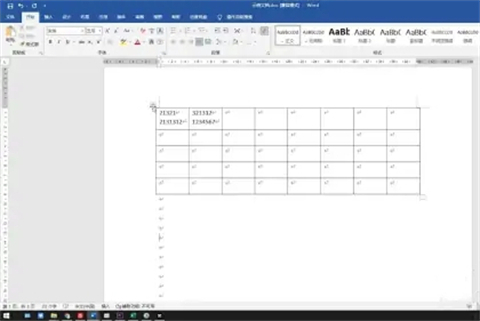
2、點擊行和段落間距
按下滑鼠左鍵選取整個表格,點擊開始後下拉段落中的行和段落間距選項。
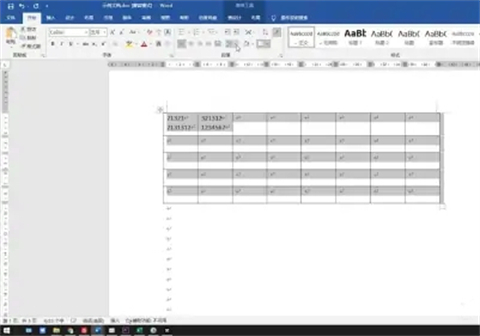
3、修改倍數
依照自己的需求在下拉式選單中選擇行距的倍數就行了。
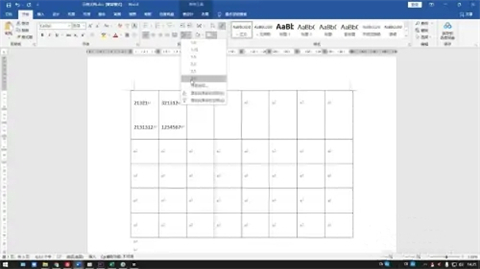
方法二:開始功能表中修改行距
1、移動遊標
#開啟文件檔後將遊標移到表格的左上角落位置,遊標會變成十字架形狀。
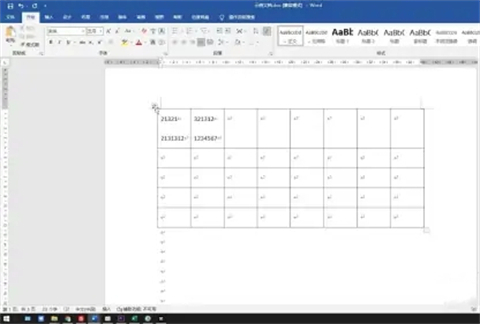
2、點擊行和段落間距
按下滑鼠左鍵選取整個表格,點擊開始後下拉段落中的行和段落間距選項。
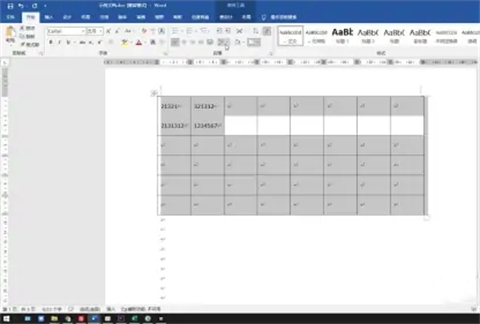
3、修改格式和數值
點擊行距選項,在間距一欄中修改行距的格式和數值後點選確定即可。
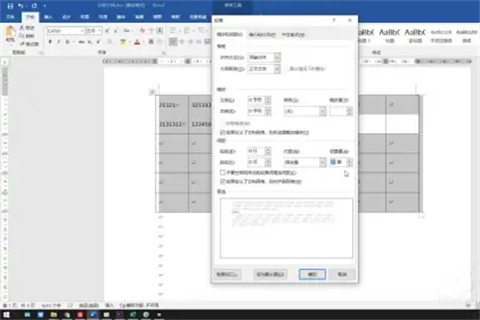
方法三:工具列中修改倍數和行距
#1、移動遊標
進入文件檔案後將遊標移到表格的左上角位置,等待遊標變成十字架形狀。
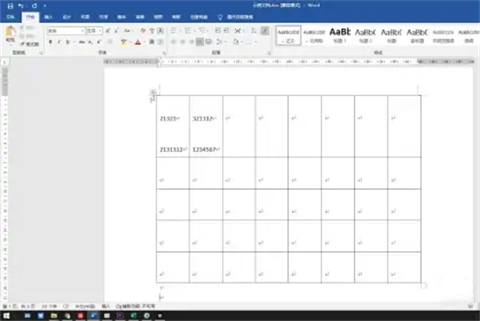
2、點選行和段落間距
按下滑鼠左鍵選取整個表格,表格上方會出現快速工具列,點選行和段落間距選項。
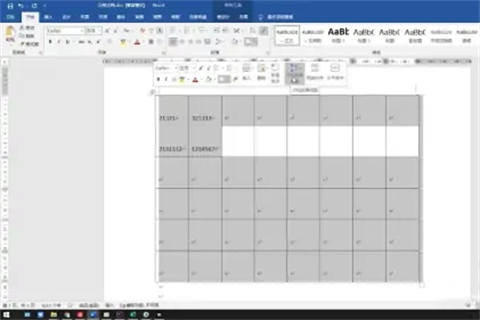
3、修改行距
可以依照需求選擇行距的倍數,也可以點選行距選項,在間距一欄修改行距的格式和數值。
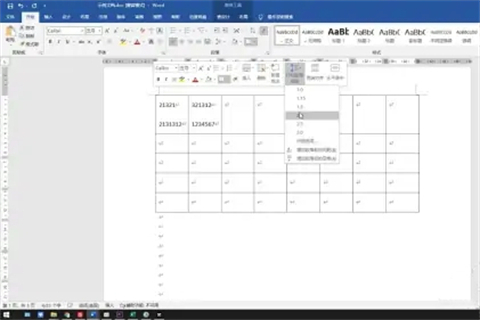
總結:
方法一:開始在選單中修改倍數
方法二:在開始功能表中修改行距
方法三:工具列中修改倍數和行距
以上是如何在Word表格中調整文字的行距的詳細內容。更多資訊請關注PHP中文網其他相關文章!

熱AI工具

Undresser.AI Undress
人工智慧驅動的應用程序,用於創建逼真的裸體照片

AI Clothes Remover
用於從照片中去除衣服的線上人工智慧工具。

Undress AI Tool
免費脫衣圖片

Clothoff.io
AI脫衣器

Video Face Swap
使用我們完全免費的人工智慧換臉工具,輕鬆在任何影片中換臉!

熱門文章

熱工具

記事本++7.3.1
好用且免費的程式碼編輯器

SublimeText3漢化版
中文版,非常好用

禪工作室 13.0.1
強大的PHP整合開發環境

Dreamweaver CS6
視覺化網頁開發工具

SublimeText3 Mac版
神級程式碼編輯軟體(SublimeText3)
 Microsoft Powertoys的價格是多少?
Apr 09, 2025 am 12:03 AM
Microsoft Powertoys的價格是多少?
Apr 09, 2025 am 12:03 AM
MicrosoftPowerToys是免費的。這套由微軟開發的工具集合旨在增強Windows系統功能,提升用戶工作效率。通過安裝和使用FancyZones等功能,用戶可以自定義窗口佈局,優化工作流程。
 Powertoys的最佳選擇是什麼?
Apr 08, 2025 am 12:17 AM
Powertoys的最佳選擇是什麼?
Apr 08, 2025 am 12:17 AM
thebestalternativestopowertoysforwindowsersareautohotkey,windowgrid,andwinaerotweaker.1)autohohotkeyoffersextensextensExtensExtensIvesCriptingForautomation.2)WindowGridProvidesIntergrid witchGridProvidesIntergrid
 Powertoys的目的是什麼?
Apr 03, 2025 am 12:10 AM
Powertoys的目的是什麼?
Apr 03, 2025 am 12:10 AM
PowerToys是微軟推出的免費工具集合,旨在提升Windows用戶的生產力和系統控制。它通過獨立模塊提供功能,如FancyZones管理窗口佈局和PowerRename批量重命名文件,使用戶工作流程更順暢。
 Microsoft Powertoys是否需要許可證?
Apr 07, 2025 am 12:04 AM
Microsoft Powertoys是否需要許可證?
Apr 07, 2025 am 12:04 AM
MicrosoftPowerToys不需要許可證,是免費的開源軟件。 1.PowerToys提供多種工具,如FancyZones用於窗口管理,PowerRename用於批量重命名,ColorPicker用於顏色選擇。 2.用戶可以根據需求啟用或禁用這些工具,提升工作效率。
 如何下載Microsoft Powertoys?
Apr 04, 2025 am 12:03 AM
如何下載Microsoft Powertoys?
Apr 04, 2025 am 12:03 AM
下載MicrosoftPowerToys的方法是:1.打開PowerShell並運行wingetinstallMicrosoft.PowerToys,2.或訪問GitHub頁面下載安裝包。 PowerToys是一套提升Windows用戶生產力的工具,包含FancyZones和PowerRename等功能,可通過winget或圖形界面安裝。
 Microsoft Powertoys是免費的還是付費的?
Apr 06, 2025 am 12:14 AM
Microsoft Powertoys是免費的還是付費的?
Apr 06, 2025 am 12:14 AM
MicrosoftPowerToys是完全免費的。這個工具集提供了增強Windows操作系統的開源實用程序,包括FancyZones、PowerRename和KeyboardManager等功能,幫助用戶提高工作效率和自定義操作體驗。
 Powertoys是Windows 11的一部分嗎?
Apr 05, 2025 am 12:03 AM
Powertoys是Windows 11的一部分嗎?
Apr 05, 2025 am 12:03 AM
PowerToys不是Windows11的默認組件,而是微軟開發的需單獨下載的工具集。 1)它提供如FancyZones和Awake等功能,提升用戶生產力。 2)使用時需注意可能的軟件衝突和性能影響。 3)建議選擇性啟用工具並定期更新以優化性能。






